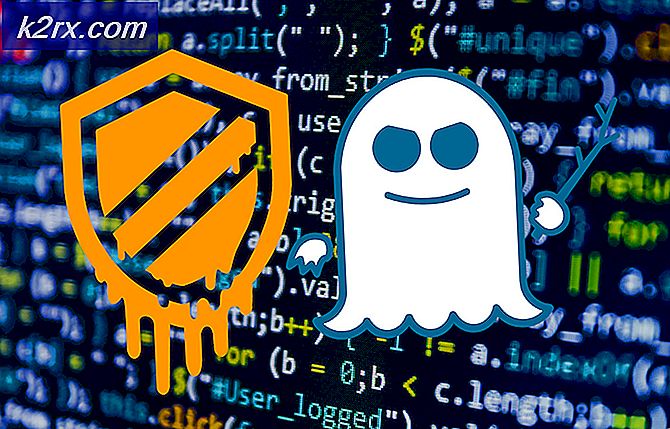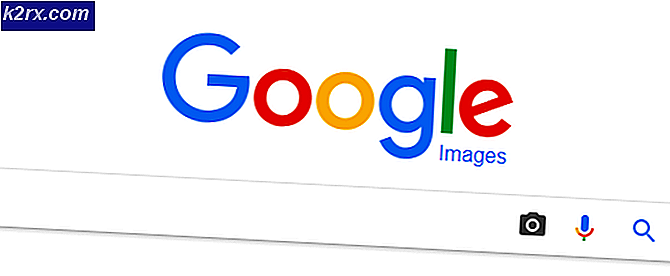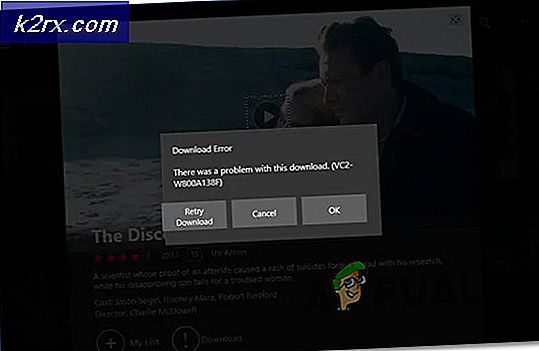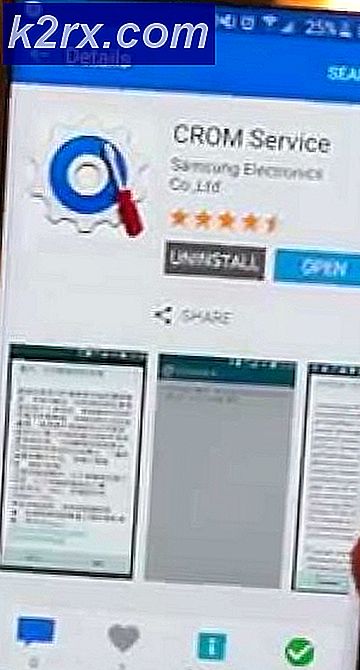Cách khắc phục lỗi 0x80070052 'Không thể tạo thư mục hoặc tệp'
Một số người dùng đang gặp phải 0x80070052 (Không thể tạo thư mục hoặc tệp) khi cố gắng sao chép tệp vào một phương tiện di động như ổ đĩa flash hoặc ổ cứng ngoài. Trong hầu hết các trường hợp, sự cố được báo cáo là xảy ra với ảnh, video (đặc biệt là những ảnh có tên trên 20 ký tự).
Nếu bạn đang sử dụng Hệ thống tệp cũ hơn cho ổ đĩa di động của mình (như FAT16), thư mục gốc chỉ có thể hỗ trợ một số tệp giới hạn trên thư mục gốc. Trong trường hợp này, bạn có thể tránh hoàn toàn lỗi bằng cách dán các tệp vào một thư mục con. Nhưng nếu bạn đang sử dụng định dạng tệp hệ thống cũ hơn, bạn có thể cân nhắc định dạng ổ đĩa của mình và chuyển sang một lần lặp mới hơn để tránh các sự cố kiểu này.
Nếu bạn gặp phải sự cố khi cố gắng sao chép các tệp được mã hóa, rất có thể là do khóa mã hóa không thể di chuyển cùng với tệp. Để khắc phục điều này, hãy đảm bảo rằng Trình quản lý thông tin xác thực và / hoặc tiện ích của bên thứ 3 mà bạn đã sử dụng để mã hóa tệp đang chạy tại thời điểm bạn cố gắng sao chép / s tệp.
Tuy nhiên, trong một số trường hợp, 0x80070052lỗi cũng có thể được gây ra bởi một số loại tệp hệ thống bị hỏng. Để khắc phục, chỉ cần chạy công cụ Kiểm tra lỗi và kết nối lại phương tiện sau khi quá trình hoàn tất.
Phương pháp 1: Sao chép các tệp trong một thư mục con
Nếu bạn gặp lỗi này trong khi cố gắng sao chép các tệp trên thư mục gốc, bạn có thể tránh hoàn toàn sự cố bằng cách sao chép các tệp ở một vị trí khác (từ thư mục gốc).
Hãy nhớ rằng bất kể hệ thống tệp mà bạn đang sử dụng (FAT16, FAT32, NTFS), mỗi hệ thống đều có giới hạn về số lượng tệp mà thư mục gốc có thể chứa. Ví dụ: nếu bạn đang sử dụng FAT16, thư mục gốc không được chứa nhiều hơn 128 tệp.
Rất nhiều người dùng mà chúng tôi đang đấu tranh để giải quyết 0x80070052đã xác nhận rằng sự cố không còn xảy ra khi họ cố gắng tạo một thư mục trên ổ đĩa di động (thay vì dán tệp trực tiếp vào thư mục gốc).
Nếu bạn nghĩ tình huống này có thể áp dụng cho tình huống hiện tại của mình, chỉ cần mở ổ đĩa di động của bạn, nhấp chuột phải vào không gian trống và chọn Mới> Thư mục. Tiếp theo, đặt tên cho thư mục mới tạo theo cách bạn muốn, sau đó dán các tệp bạn muốn sao chép trực tiếp vào nó (không phải thư mục gốc)
Xem liệu bạn có còn gặp phải vấn đề tương tự không 0x80070052 (Không thể tạo thư mục hoặc tệp)ngay cả khi sao chép các tệp khỏi thư mục gốc.
Trong trường hợp sự cố tương tự vẫn tiếp diễn, hãy chuyển xuống phần sửa chữa tiềm năng tiếp theo bên dưới.
Phương pháp 2: Định dạng ổ đĩa thành FAT32
Trong hầu hết các trường hợp, 0x80070052 (Không thể tạo thư mục hoặc tệp)sẽ xảy ra lỗi nếu hệ thống tệp mà bạn đang cố gắng sao chép tệp vào được định dạng thành hệ thống tệp cũ hơn không thể xử lý các tệp ở mức độ này - FAT16 là định dạng hệ thống tệp phổ biến nhất được báo cáo là gây ra sự cố này.
Nếu bạn không chắc mình đang sử dụng Hệ thống tệp nào cho ổ cứng HDD hoặc ổ đĩa flash ngoài của mình, bạn có thể tìm hiểu bằng cách nhấp chuột phải vào ký tự ổ đĩa của bạn trong Chương trình quản lý dữ liệu và lựa chọn Tính chất từ menu ngữ cảnh. Bên trong màn hình Thuộc tính, hãy chọn Chung tab và kiểm tra Hệ thống tập tin (Dưới Kiểu).
Nếu bạn phát hiện ra rằng hệ thống tệp có định dạng cũ hơn (khác với FAT32), thì khả năng cao là bạn sẽ khắc phục được sự cố bằng cách định dạng ổ đĩa thành hệ thống tệp hiện đại như FAT32. Làm theo hướng dẫn bên dưới để biết hướng dẫn về cách thực hiện việc này:
- Mở File Explorer và xác định phương tiện di động đang kích hoạt 0x80070052khi bạn cố gắng sao chép tệp trên đó. Khi bạn nhìn thấy nó, hãy nhấp chuột phải vào nó và chọn định dạng từ menu ngữ cảnh mới xuất hiện.
Ghi chú: Nếu bạn có các tệp quan trọng được lưu trữ trên ổ đĩa đó, hãy sao lưu chúng trước khi bắt đầu quy trình định dạng - Thao tác này (ngay cả khi bạn định dạng nhanh) sẽ xóa mọi dữ liệu khỏi ổ đĩa).
- Bên trong định dạng màn hình, đảm bảo rằng menu thả xuống được liên kết với Hệ thống tập tin được đặt thành FAT32. Tiếp theo, đặt Đơn vị phân bổ kích thước để 4096 byte.
Ghi chú: Nếu bạn gặp các vấn đề khác liên quan đến tham nhũng với ổ đĩa di động này, bạn có thể cần cân nhắc bỏ chọn hộp được liên kết với Định dạng nhanh. Nhưng hãy nhớ rằng trừ khi bạn đi Định dạng nhanh, hoạt động có thể mất vài giờ.
- Đánh Khởi đầu để khởi chạy hoạt động và đợi quá trình hoàn tất.
- Sau khi thao tác kết thúc, hãy cố gắng sao chép cùng các tệp trước đó đã kích hoạt 0x80070052một lần nữa và xem liệu sự cố hiện đã được giải quyết chưa.
Trong trường hợp sự cố tương tự vẫn xảy ra hoặc tình huống này không thể áp dụng, hãy chuyển xuống phần sửa chữa tiềm năng tiếp theo bên dưới.
Phương pháp 3: Sao chép các tệp được mã hóa
Nếu bạn gặp phải sự cố này trong khi cố gắng di chuyển các tệp được mã hóa, bạn sẽ cần phải thực hiện các biện pháp phòng ngừa bổ sung để đảm bảo rằng khóa mã hóa cũng được chuyển.
Trong trường hợp bạn đã sử dụng phương pháp mã hóa tích hợp sẵn, tất cả những gì bạn cần làm là đảm bảo rằng dịch vụ được liên kết với Trình quản lý thông tin xác thực được đặt thành Tự động và chạy tại thời điểm sao chép tệp đang diễn ra.
Tuy nhiên, nếu bạn đã mã hóa tệp bên ngoài (bằng dịch vụ như mã hóa McAfee hoặc tiện ích của bên thứ 3 khác), bạn sẽ cần đảm bảo rằng chương trình đang chạy khi bạn sao chép các tệp được mã hóa.
Dưới đây là hướng dẫn từng bước chung cho phép bạn sao chép các tệp được mã hóa trên ổ đĩa flash mà không gặp phải 0x80070052 (Không thể tạo thư mục hoặc tệp):
- Đảm bảo rằng chương trình của bên thứ 3 mà bạn đã sử dụng để mã hóa tệp đang chạy.
Ghi chú: Bỏ qua bước này nếu bạn chỉ sử dụng mã hóa Windows tích hợp sẵn.
- nhấn Phím Windows + R để mở ra một Chạy hộp thoại. Khi bạn nhìn thấy Chạy loại hộp 'Service.msc' bên trong hộp văn bản và nhấn Đi vào để mở ra Dịch vụ màn.
- Khi bạn đã ở bên trong Dịch vụ màn hình, chuyển sang phần bên phải và cuộn xuống qua danh sách các dịch vụ được cài đặt cục bộ cho đến khi bạn tìm thấy Trình quản lý thông tin xác thực.
- Sau khi bạn quản lý để xác định vị trí của nó, hãy nhấp chuột phải vào nó và chọn Tính chất từ menu ngữ cảnh mới xuất hiện.
- Bên trong Tính chất màn hình của Trình quản lý thông tin xác thực, chọn Chung tab và đảm bảo rằng Loại khởi động được đặt thành Tự động. Sau đó, nhấp vào Khởi đầu để đảm bảo rằng dịch vụ hiện đang chạy và nhấp vào Ứng dụng để lưu các thay đổi.
- Sao chép các tệp được mã hóa trước đó đã kích hoạt 0x80070052 (Không thể tạo thư mục hoặc tệp).
Trong trường hợp sự cố tương tự vẫn tiếp diễn, hãy chuyển xuống bản sửa lỗi tiềm năng tiếp theo bên dưới.
Phương pháp 4: Sửa chữa ổ đĩa bị hỏng
Hóa ra, vấn đề cụ thể này cũng có thể xảy ra do một số loại lỗi đang buộc thiết bị lưu trữ di động gặp lỗi này. Trong hầu hết các trường hợp mà chúng tôi đã xem xét, sự cố bắt đầu xảy ra sau khi máy bị gián đoạn không mong muốn.
Vấn đề khá phổ biến với thẻ SD đang được sử dụng trên máy ảnh (chúng hoạt động hoàn toàn tốt ở đó) nhưng lại xảy ra lỗi này khi người dùng cố gắng sao chép các tệp từ thẻ SD trên máy tính của họ HDD / SSD.
Nếu trường hợp này có thể áp dụng, hãy lưu ý rằng một số người dùng bị ảnh hưởng đã tìm cách khắc phục sự cố bằng cách kích hoạt sửa chữa ổ đĩa từ menu Thuộc tính.
Dưới đây là hướng dẫn nhanh về cách quét và sửa chữa ổ đĩa khỏi bất kỳ lỗi nào có thể gây ra 0x80070052lỗi:
- Mở File Explorer, nhấp chuột phải vào ổ đĩa di động mà bạn đang gặp sự cố và chọn Tính chất từ menu ngữ cảnh.
- Bên trong Tính chất màn hình, chọn Công cụ từ tab ngang ở trên cùng. Sau đó, nhấp vào Nút kiểm tra Dưới Kiểm tra lỗi.
- Khi bạn được nhắc bởi UAC (Kiểm soát tài khoản người dùng), nhấp chuột Đúng để cấp quyền truy cập quản trị.
- Khi bạn đến màn hình tiếp theo, hãy nhấp vào Quét và sửa chữa ổ đĩa và đợi quá trình hoàn tất.
- Sau khi thao tác hoàn tất, hãy tháo & lắp lại ổ đĩa di động, sau đó xem liệu sự cố có được giải quyết khi bạn cố gắng sao chép lại tệp hay không.